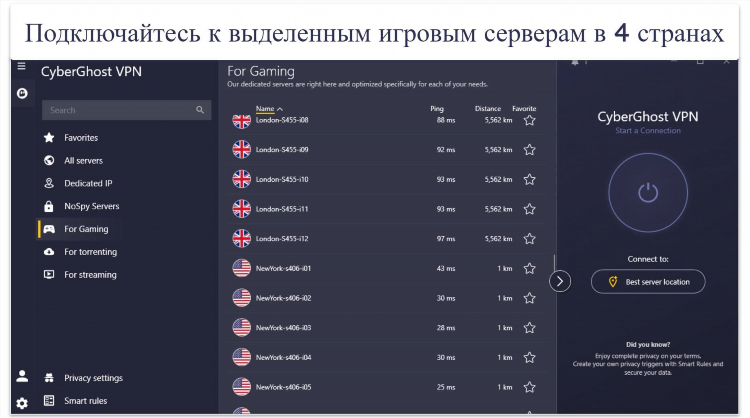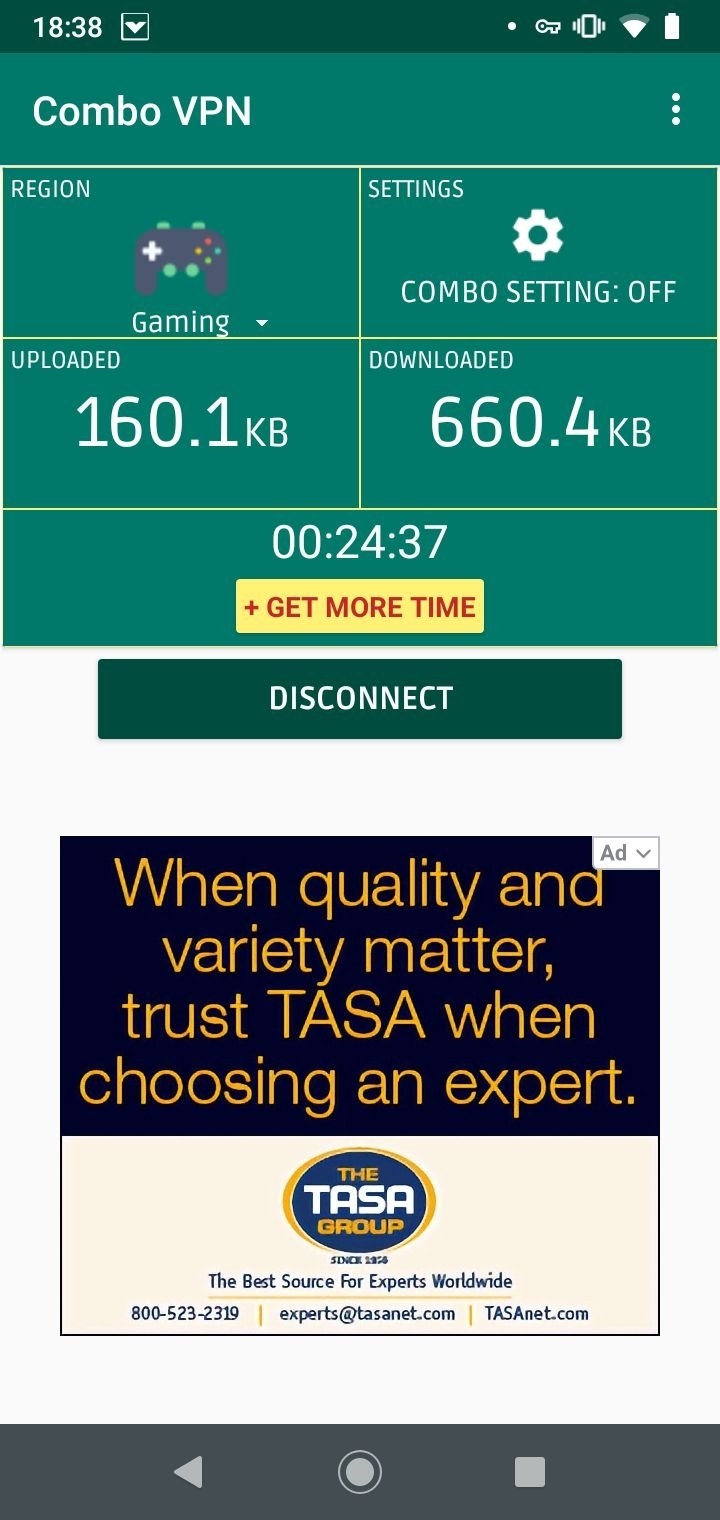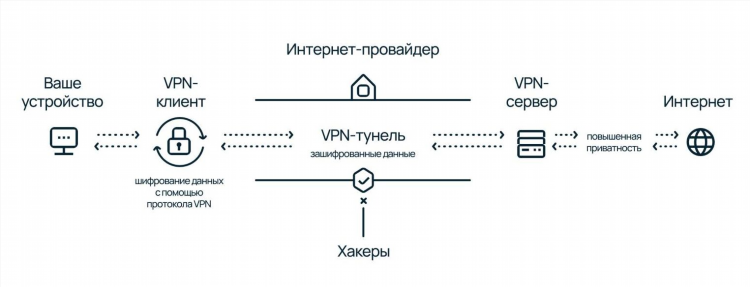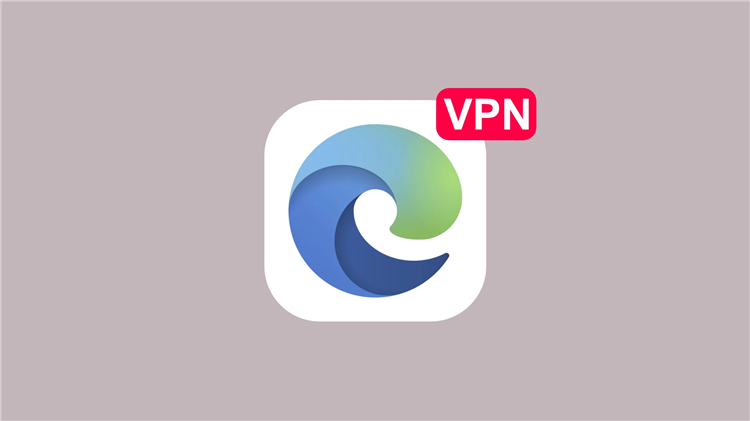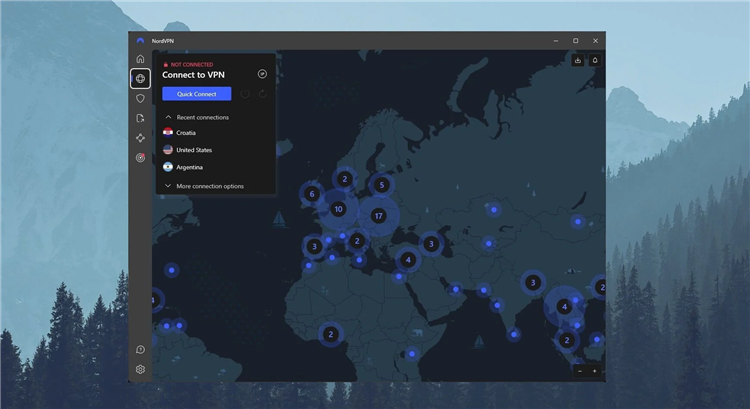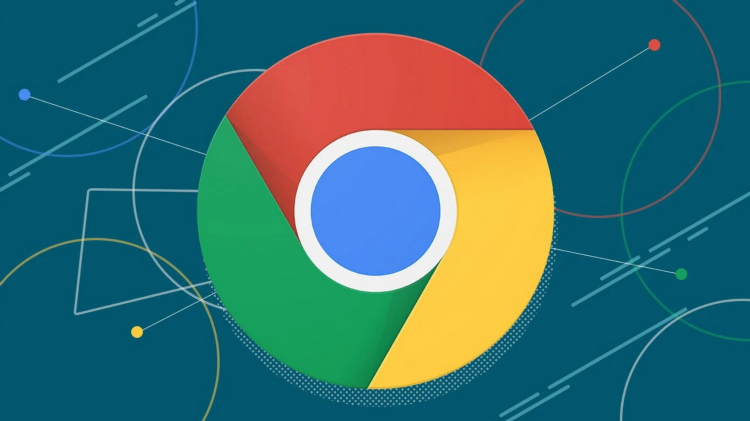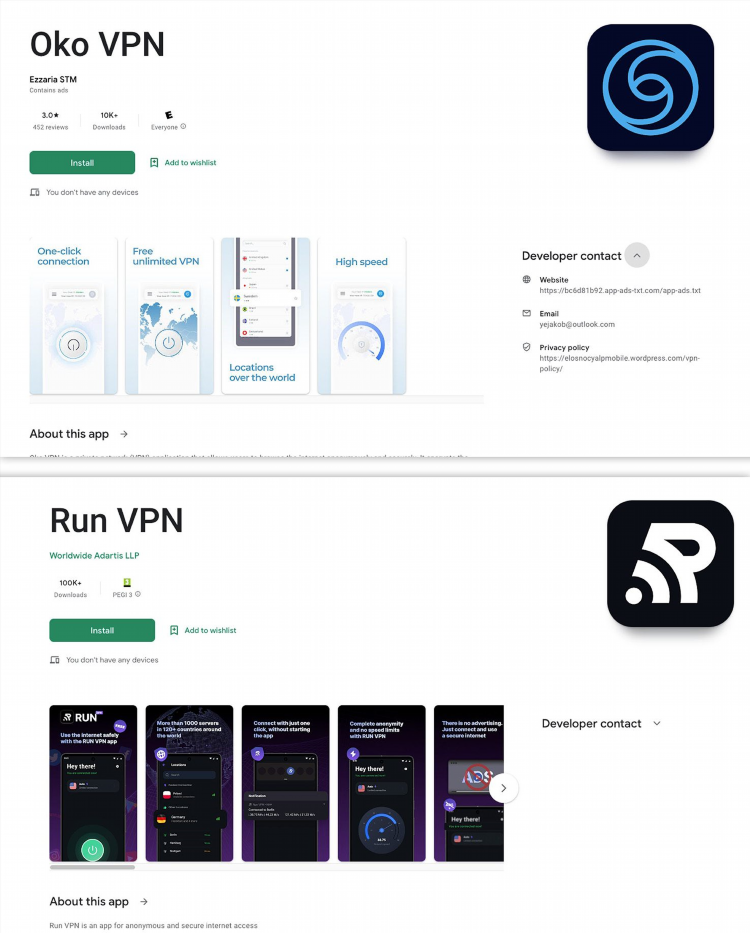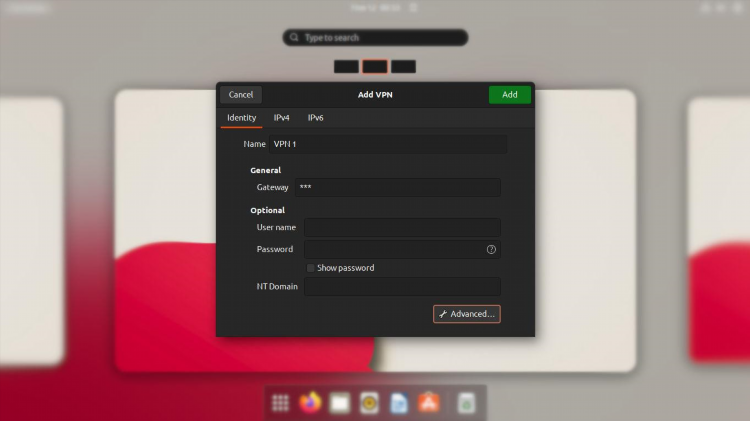
Ubuntu установка VPN: проверенные методы и инструменты
Настройка VPN на операционной системе Ubuntu обеспечивает защищённый доступ к интернет-ресурсам, шифрование трафика и обход географических ограничений. Процесс "ubuntu установка vpn" может быть выполнен с использованием встроенных системных средств, а также с помощью сторонних приложений.
Способы установки VPN на Ubuntu
Существует несколько подходов к настройке VPN на Ubuntu. Выбор метода зависит от типа VPN-протокола, требований к безопасности и уровня административного доступа.
Использование NetworkManager
NetworkManager — это стандартный инструмент для управления сетевыми соединениями в Ubuntu.
Порядок действий:
-
Установить необходимые пакеты:
sqlsudo apt update sudo apt install network-manager-openvpn-gnome -
Перезапустить NetworkManager:
nginxsudo systemctl restart NetworkManager -
Открыть параметры сети, выбрать вкладку "VPN" и нажать "Добавить".
-
Ввести данные подключения: адрес сервера, тип аутентификации, имя пользователя и пароль.
-
Сохранить настройки и активировать соединение.
Этот способ подходит для большинства конфигураций OpenVPN.
Настройка через командную строку (CLI)
Для более гибкой настройки VPN можно использовать терминал. Это особенно актуально для серверных версий Ubuntu без графического интерфейса.
Пример настройки OpenVPN:
-
Установить OpenVPN:
nginxsudo apt install openvpn -
Скопировать файл конфигурации
.ovpnв каталог/etc/openvpn/. -
Запустить соединение:
arduinosudo openvpn --config /etc/openvpn/имя_файла.ovpn
Для автоматического запуска при загрузке следует использовать systemd-сервис.
Поддерживаемые VPN-протоколы
Ubuntu поддерживает различные VPN-протоколы:
-
OpenVPN — широко распространён, с открытым исходным кодом.
-
L2TP/IPsec — комбинирует шифрование и туннелирование, требует дополнительных пакетов.
-
WireGuard — современный и высокопроизводительный, включён в ядро Linux с версии 5.6.
-
PPTP — устаревший, не рекомендуется из-за низкого уровня безопасности.
Ubuntu установка VPN через WireGuard
WireGuard отличается высокой производительностью и простой конфигурацией.
Инструкция по установке:
-
Установить WireGuard:
nginxsudo apt install wireguard -
Сгенерировать ключи:
bashwg genkey | tee privatekey | wg pubkey > publickey -
Создать конфигурационный файл
/etc/wireguard/wg0.confс параметрами соединения. -
Запустить интерфейс:
nginxsudo wg-quick up wg0
Для автоматического запуска:
nginxsudo systemctl enable wg-quick@wg0
Проверка состояния VPN-соединения
Проверка актуальности VPN-соединения выполняется несколькими способами:
-
Использование команды
ip aилиifconfigдля проверки интерфейса. -
Команда
curl ifconfig.meдля определения публичного IP-адреса. -
Логи OpenVPN:
journalctl -u openvpn.
Возможные проблемы и решения
Частые ошибки:
-
Неправильный формат конфигурационного файла.
-
Проблемы с DNS после подключения.
-
Блокировка портов на маршрутизаторе.
Рекомендации:
-
Проверить корректность сертификатов и ключей.
-
Использовать надёжные DNS-серверы, например, от Cloudflare или Google.
-
Проверить файервол и настройки маршрутизатора.
FAQ
Вопрос: Можно ли установить VPN на Ubuntu без графического интерфейса?
Ответ: Да, установка и настройка VPN возможна через терминал с использованием пакетов OpenVPN или WireGuard.
Вопрос: Как удалить установленный VPN?
Ответ: Удаление осуществляется командой sudo apt remove имя_пакета. Также необходимо удалить конфигурационные файлы вручную.
Вопрос: Поддерживает ли Ubuntu автоматическое подключение к VPN при загрузке?
Ответ: Да, с помощью systemd можно настроить автозапуск VPN-соединения.
Вопрос: Безопасен ли PPTP для использования на Ubuntu?
Ответ: Протокол PPTP считается устаревшим и не рекомендуется для использования из-за уязвимостей в шифровании.
Вопрос: Как проверить, что трафик действительно проходит через VPN?
Ответ: Необходимо сверить публичный IP-адрес до и после подключения с помощью команд curl ifconfig.me или сайтов проверки IP.